如何在标签制作软件中批量制作鞋盒标签
我们在逛街的时候可以发现,不管是衣服还是鞋子,每件商品都有属于自己的标签,这些标签上包含了某些商品的一些基本信息,方便客户查看和购买,那么厂家在生产商品出厂的时候是如何批量制作这些标签的呢?本文我们就以鞋盒标签为例,来为大家演示一下在标签制作软件上批量制作鞋盒标签的步骤:
1.打开标签制作软件,设置一下纸张和标签的尺寸。
2.点击软件上方工具栏中的”数据库设置”按钮也,弹出数据库设置对话框,点击添加,选择要导入的数据库类型(excel表),根据提示点击浏览,选择要导入的excel表的路径,点击测试链接-添加-关闭,Excel表就导入到标签制作软件中了。

点击软件左侧的”实心A”按钮,在画布上绘制普通文本对象,双击普通文本,在图形属性-数据源中,点击修改按钮,在数据对象类型中选择”手动输入”,在下面的状态框中,手动输入你要添加的信息,点击编辑-确定。
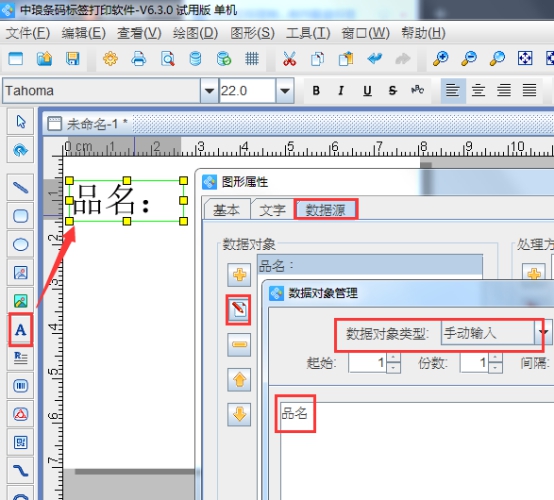
按照以上方法添加不变的信息,不变的文字添加完之后,选中所有的文字,点击软件上方工具栏中的对齐方式(左对齐、右对齐、顶对齐、底对齐、垂直居中对齐、水平居中对齐)及文字间距(水平等间距、垂直等间距),设置一下文字的对齐方式及间距。
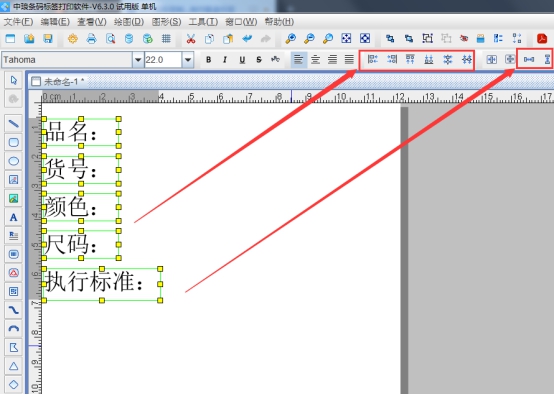
在文字的后面在绘制一个普通文本,在图形属性-数据源中,点击修改按钮,在数据对象类型中选择”数据库导入”,在字段中选择相应的字段,就会出现对应的内容,可变文字添加完成之后,可以点击上方工具栏中的对齐方式及间距设置一下文字的对齐方式及间距。

点击软件左侧的图形按钮”绘制一维条码”,在画布上绘制条形码对象,双击条形码,在图形属性-数据源中,点击”修改”按钮,在数据对象类型中选择数据库导入,在字段中选择相应的字段,点击编辑-确定。
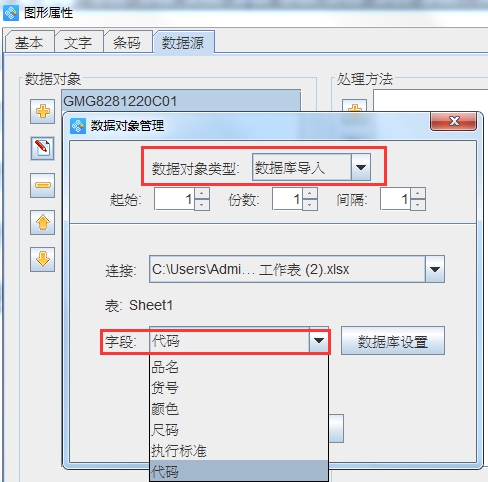
最终效果如图所示:
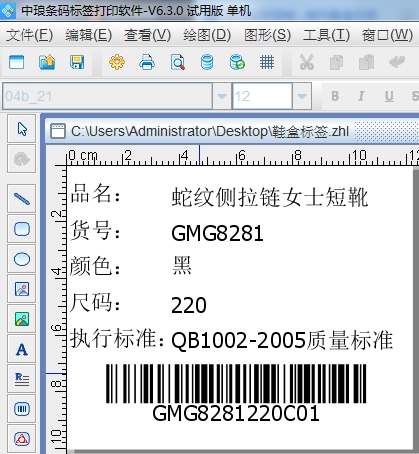
以上就是在标签制作软件中批量制作鞋盒标签的操作步骤,批量制作标签不仅能节省时间,还能提升工作效率,所以,如果你也需要大批量制作各种行业标签的话,可以下载标签制作软件使用。

共有条评论 网友评论